
Создание списка желаний в приложении Apple Music для Windows
В списке желаний можно сохранить все объекты, которые Вы хотели бы приобрести в iTunes Store. Пока Вы не купите объект, средства с Вашего счета не списываются.
Ваш список желаний доступен только Вам.
Создание списка желаний и его пополнение
На устройстве Windows откройте приложение Apple Music
 .
.Выполните поиск музыки в iTunes Store, чтобы найти объект и добавить его в список желаний.
Результаты поиска отобразятся в окне приложения Apple Music.
Чтобы просмотреть объект перед его добавлением в список желаний, выберите этот объект, затем выберите
 .
.Чтобы добавить объект в список желаний, выберите стрелку рядом с его ценой, выберите «Добавить в список желаний» во всплывающем меню, затем следуйте инструкциям на экране.
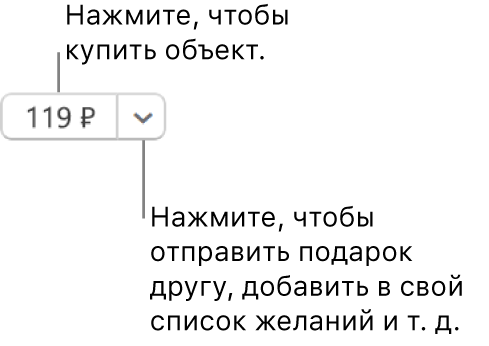
Просмотр, покупка и удаление объектов из списка желаний
На устройстве Windows откройте приложение Apple Music
 .
.Внизу бокового меню выберите свое имя, затем выберите «Список желаний».
Выполните любое из указанных действий.
Приобретение объекта из списка желаний. Выберите цену рядом с объектом, который хотите купить.
Чтобы убедиться, что Вы приобретаете нужную Вам песню, можно воспроизвести 30‑секундный или 90‑секундный фрагмент песни. Выберите объект, затем выберите
 .
.Удаление объекта из списка желаний. Выберите объект, затем выберите
 .
.
На странице «Список желаний» также перечислены все объекты, которые Вы просматривали в iTunes Store или с помощью Siri на iPhone, iPad или iPod touch.